Создание текстур для стен и пола в программе Workshop
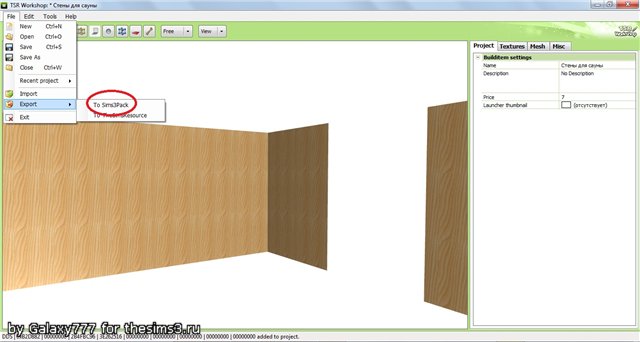

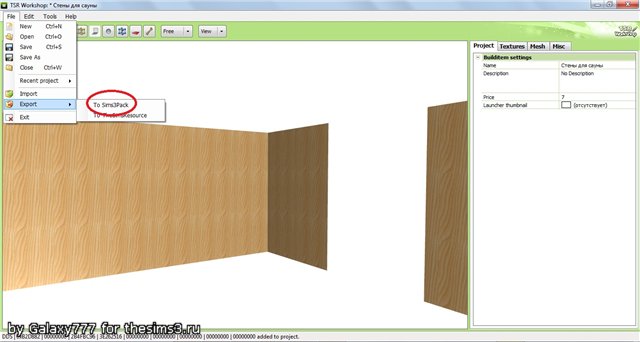

Необходимые программы и материалы:
Пролистывая туториалы на форуме, я заметила, что некоторых интересует вопрос о том, как создавать текстуры с помощью программы Workshop.
Как-то раз я тоже задалась этим вопросом, когда мне нужно было создать специальные паттерны для стен и пола в сауне. И так как программа "Редактор создание стиля" показалась мне весьма неудобной, и на сайте не нашлось туториалов по созданию текстур в программе Workshop, мне пришлось сесть за изучение этого вопроса самостоятельно. К моему великому удивлению все оказалось достаточно легко и просто!
И вот теперь я хочу поделиться этим с вами.
Сразу скажу, что некоторые вопросы в этом туториале я подробно разбирать не буду, так как им посвящено достаточно много уроков в этом же подфоруме.
Итак, начнем.
Для начала откройте программу Workshop и нажмите Create new project.
Далее выберите Builditem.
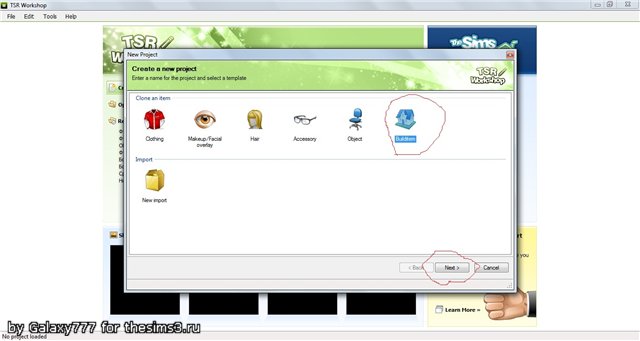
Перед вами слева по категориям откроются все предметы, доступные только в режиме строительства: это текстуры крыш, стен, разновидности самих стен и т.д.
Нас интересует самая последняя категория под названием "Wall and floor", "Стены и полы". В ней находятся именно текстуры стен и полов. Все в одной категории.
Выбираем интересующую нас текстуру. Я выбрала такую.
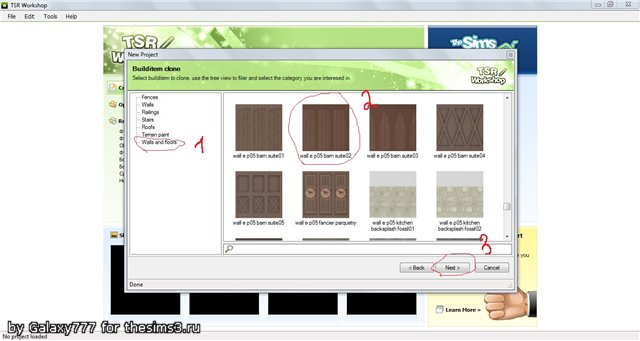
Жмем далее и прописываем название и описание нашего проекта:
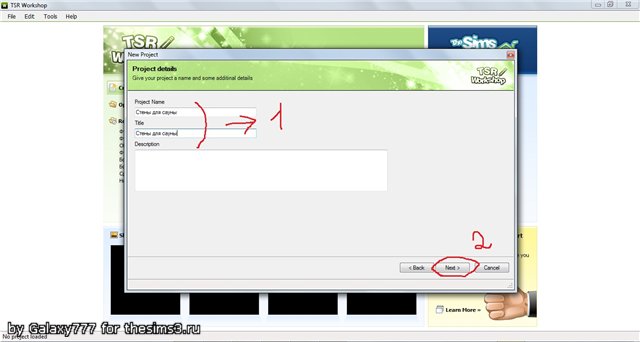
Жмем далее, и у нас появляется вот такая табличка.
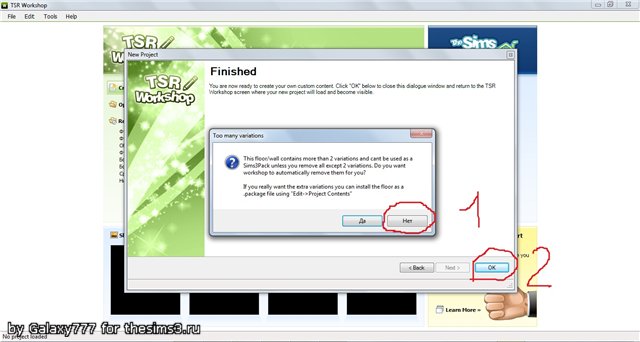
Не пугайтесь! Она не страшная!) В ней говорится примерно следующее: "Этот пол / стена содержат более 2 вариантов и не могут быть использованы в качестве sims3pack, если вы удалите только 2 варианта. Вы хотите, чтобы Workshop автоматически удалил их для вас? Если вы действительно хотите дополнительных изменений вы можете установить пол как package файл с помощью "Edit> Оглавление проекта".
Честно вторую часть данного сообщения я не совсем поняла, потому что во вкладке меню Edit я не нашла ничего подобного, о чем говорилось, ни в инфе о файле, нигде.
Если мы нажмем да, то во вкладке текстур мы увидим всего 2 варианта перекраса, потому что остальные варианты Workshop удалил. Если нажмем нет, то увидим все три или 4 варианта.
Я обычно жму нет.
Нажимаем "Ок", и перед нами предстает наша подопытная текстура.
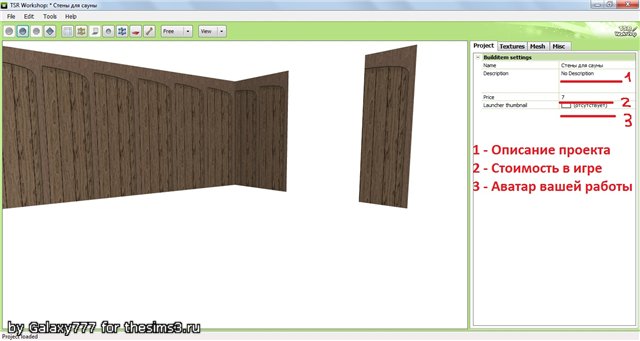
Здесь цифрами я обозначила основную информацию о проекте, которую вы можете изменить.
Далее заходим во вкладку текстуры и изменяем в ней маску, мультиплеер, оверлей и спекуляр, на те, которые нам необходимы.
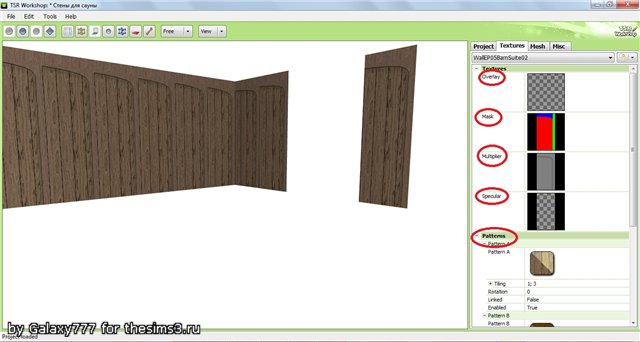
Для этого экспортируем их поочередно в фотошоп в формате dds или в формате png, если у вас не установлены плагины для формата dds в фотошопе, и изменяем.
О том, как подробно это делать в фотошопе я описывать не буду. Я рассчитываю на то, что вы уже обладаете базовыми знаниями фотошопа.
О том, как правильно изменять маску, мультиплеер и спекуляр написано во многих туториалах данного подфорума, например, вот тут.
В своем уроке я расскажу вам лишь о некоторых нюансах создания маски и мультиплеера при создании текстур для стен. Одним из таких нюансов является создание маски и мультиплеера. Например, если вы хотите создать красивую текстуру деревянных панелей, но у вас нет подходящей картинки для паттерна, вы можете просто залить серым (128, 128, 128) фоном мультиплеер, а маску оформить примерно следующим образом:
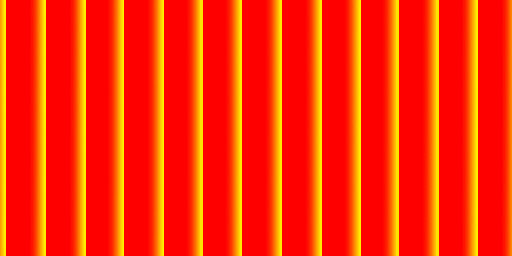
В результате вы получите примерно следующую текстуру:
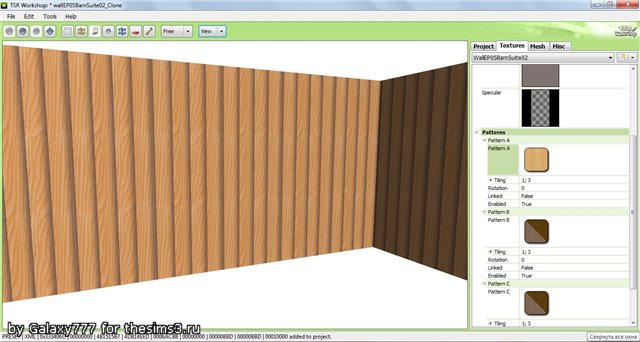
В принципе, если вы внимательно изучите различные текстуры для стен и пола, то вы заметите, что очень многие узоры в текстурах задаются именно маской во вкладке текстуры и картой normal map в материале самого меша (подробно о ней вы тоже можете прочитать по ссылке выше). При помощи последней вы можете придать видимый объем нарисованным плоским элементам в любом участке вашей текстуры.
Но это небольшие нюансы на ваше усмотрение. В этом уроке мы ограничемся лишь полностью красной маской и серым мультиплеером и научимся создавать текстуры для стен и пола, изменяя только паттерны. Хотя можно совместить по желанию и то и другое.
Итак, после того, как мы изменили и импортировали маску, мультиплеер и спекуляр, мы приступаем к редактированию паттернов.
Здесь нам нужно будет изменить практически все, начиная с маски, заканчивая каналами. Для этого кликаем мышкой в правый угол каждого окошка и импортируем туда наши изображения. Во вкладке маска и спекуляр импортируем соответственно маску и спекуляр, которые нам нужны для нашего паттерна, в точности также, как мы делали это в текстурах. Далее вам обязательно нужно будет изменить background map, ибо именно эта карта отвечает за картинку, которая будет отображаться на вашей текстуре.
Background map можно сделать из любой картинки. Для этого вам необходимо найти любую картинку высокого качества, которую вы хотели бы видеть в качестве вашей текстуры, открыть ее в фотошопе, уменьшить ее размер до 256 на 256 пикселей, и сохранить в формате dds или png, не забыв добавить при этом альфа канал. Кстати, если вы сохраняете в формате png, то добавлять альфа канал не нужно. Воркшоп предложит сделать это сам при импорте вашей картинки.
В последующие вкладки каналов вы тоже загружаете эту же картинку, которую загружали в background map.
Если в результате данных изменений ваша стена покрасилась в серый цвет, как у меня на скрине ниже, вместо того цвета, что на вашей картинке, то выберите для изменения другой стандартный паттерн. Сделать это можно в этом же окне изменения паттерна, нажав на иконку с папкой в левом углу.
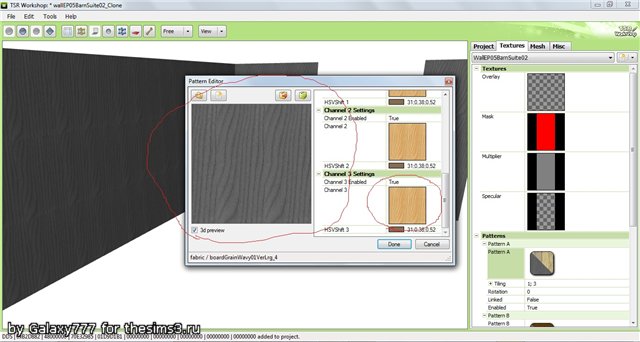
На этом изменение нашей текстуры для стены закончилось. Проделайте все тоже самое, используя разные варианты паттернов, для оставшихся вариантов текстур.
Кстати, если вдруг у вас на вашей новой текстуре остались еще какие-то тени или едва видные элементы от старой текстуры, например, такие:
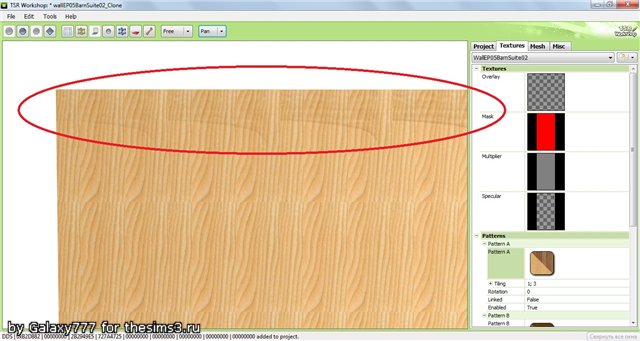
То исправляется это следующим образом: заходите во вкладку Mesh, нажимаете на редактирование материала в группе. И меняете там карту normal map, также как мы меняли все карты в нашем паттерне.
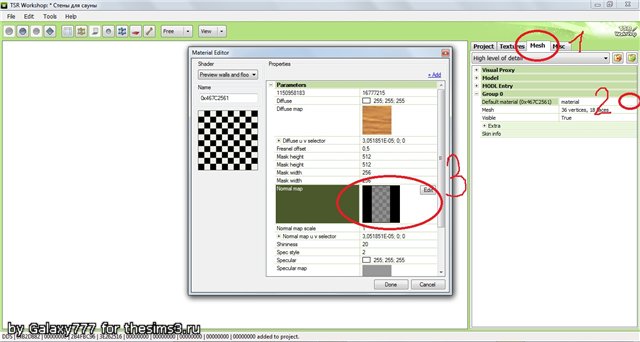
Теперь, когда все текстуры в вашем проекте изменены, экспортируйте вашу текстуру, как обычный sims3pack файл.
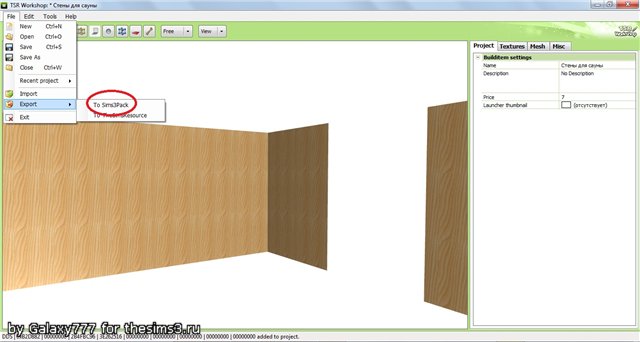
Как вы видите, на самом деле нет ничего сложного. В какой-то степени даже легче, чем в Редакторе создания стиля. Кстати, измененные вами паттерны будут доступны и в режиме перекраски объектов в самой игре. Для этого после того, как покрасите ваши стены в созданную вами текстуру, нажмите на перекраску этой стены и в списке паттернов, паттерн, принадлежащий вашей стене, добавьте в список избранных или сохраните как доп.материал. И вы также сможете использовать его для любых объектов.
Пролистывая туториалы на форуме, я заметила, что некоторых интересует вопрос о том, как создавать текстуры с помощью программы Workshop.
Как-то раз я тоже задалась этим вопросом, когда мне нужно было создать специальные паттерны для стен и пола в сауне. И так как программа "Редактор создание стиля" показалась мне весьма неудобной, и на сайте не нашлось туториалов по созданию текстур в программе Workshop, мне пришлось сесть за изучение этого вопроса самостоятельно. К моему великому удивлению все оказалось достаточно легко и просто!
И вот теперь я хочу поделиться этим с вами.
Сразу скажу, что некоторые вопросы в этом туториале я подробно разбирать не буду, так как им посвящено достаточно много уроков в этом же подфоруме.
Итак, начнем.
Для начала откройте программу Workshop и нажмите Create new project.
Далее выберите Builditem.
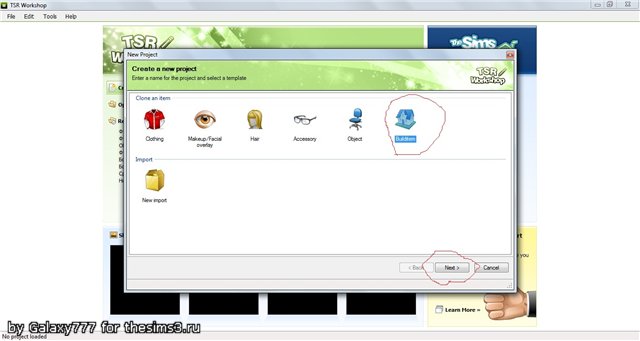
Перед вами слева по категориям откроются все предметы, доступные только в режиме строительства: это текстуры крыш, стен, разновидности самих стен и т.д.
Нас интересует самая последняя категория под названием "Wall and floor", "Стены и полы". В ней находятся именно текстуры стен и полов. Все в одной категории.
Выбираем интересующую нас текстуру. Я выбрала такую.
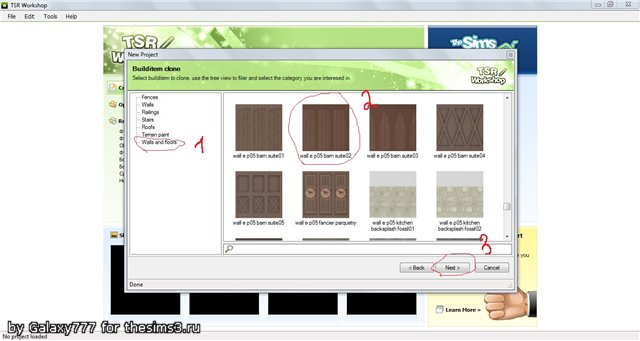
Жмем далее и прописываем название и описание нашего проекта:
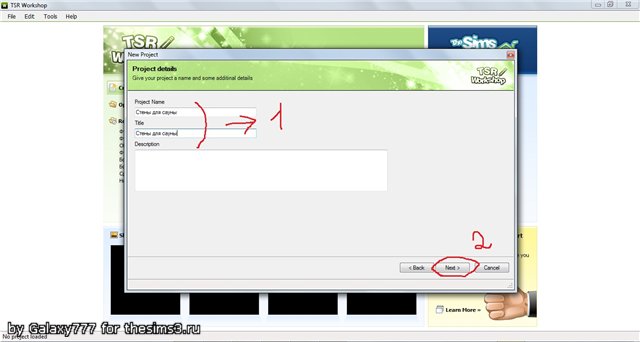
Жмем далее, и у нас появляется вот такая табличка.
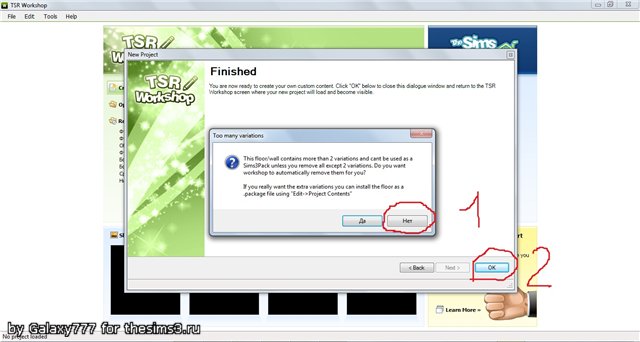
Не пугайтесь! Она не страшная!) В ней говорится примерно следующее: "Этот пол / стена содержат более 2 вариантов и не могут быть использованы в качестве sims3pack, если вы удалите только 2 варианта. Вы хотите, чтобы Workshop автоматически удалил их для вас? Если вы действительно хотите дополнительных изменений вы можете установить пол как package файл с помощью "Edit> Оглавление проекта".
Честно вторую часть данного сообщения я не совсем поняла, потому что во вкладке меню Edit я не нашла ничего подобного, о чем говорилось, ни в инфе о файле, нигде.
Если мы нажмем да, то во вкладке текстур мы увидим всего 2 варианта перекраса, потому что остальные варианты Workshop удалил. Если нажмем нет, то увидим все три или 4 варианта.
Я обычно жму нет.
Нажимаем "Ок", и перед нами предстает наша подопытная текстура.
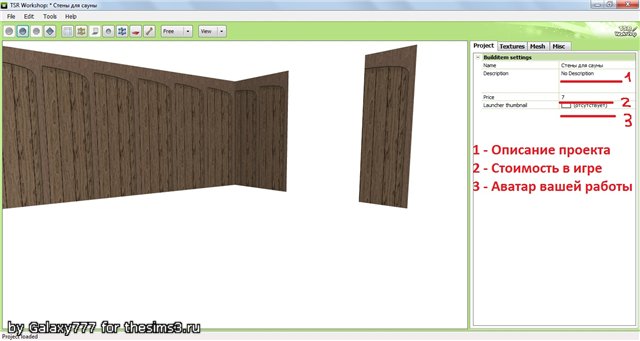
Здесь цифрами я обозначила основную информацию о проекте, которую вы можете изменить.
Далее заходим во вкладку текстуры и изменяем в ней маску, мультиплеер, оверлей и спекуляр, на те, которые нам необходимы.
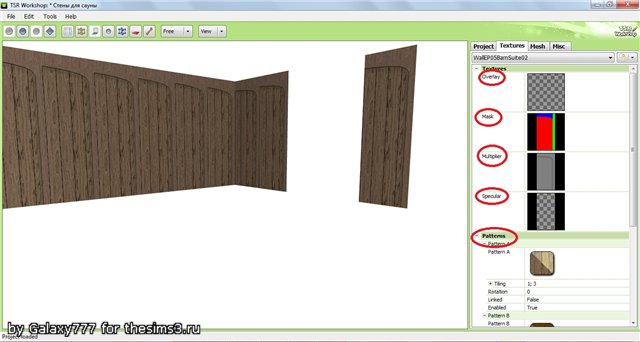
Для этого экспортируем их поочередно в фотошоп в формате dds или в формате png, если у вас не установлены плагины для формата dds в фотошопе, и изменяем.
О том, как подробно это делать в фотошопе я описывать не буду. Я рассчитываю на то, что вы уже обладаете базовыми знаниями фотошопа.
О том, как правильно изменять маску, мультиплеер и спекуляр написано во многих туториалах данного подфорума, например, вот тут.
В своем уроке я расскажу вам лишь о некоторых нюансах создания маски и мультиплеера при создании текстур для стен. Одним из таких нюансов является создание маски и мультиплеера. Например, если вы хотите создать красивую текстуру деревянных панелей, но у вас нет подходящей картинки для паттерна, вы можете просто залить серым (128, 128, 128) фоном мультиплеер, а маску оформить примерно следующим образом:
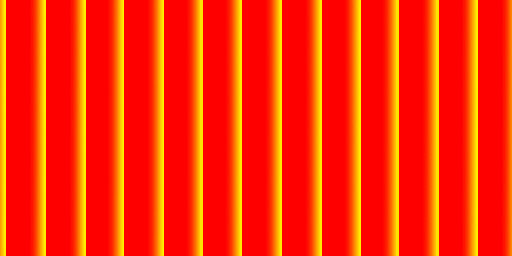
В результате вы получите примерно следующую текстуру:
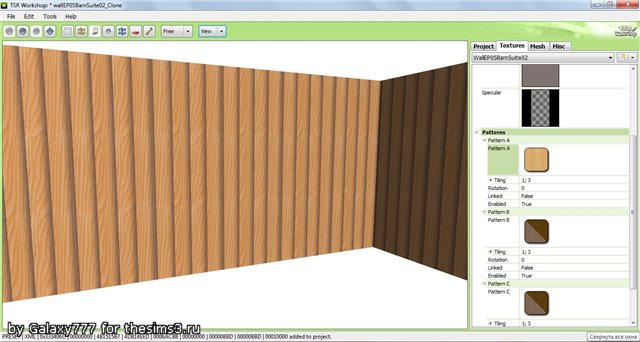
В принципе, если вы внимательно изучите различные текстуры для стен и пола, то вы заметите, что очень многие узоры в текстурах задаются именно маской во вкладке текстуры и картой normal map в материале самого меша (подробно о ней вы тоже можете прочитать по ссылке выше). При помощи последней вы можете придать видимый объем нарисованным плоским элементам в любом участке вашей текстуры.
Но это небольшие нюансы на ваше усмотрение. В этом уроке мы ограничемся лишь полностью красной маской и серым мультиплеером и научимся создавать текстуры для стен и пола, изменяя только паттерны. Хотя можно совместить по желанию и то и другое.
Итак, после того, как мы изменили и импортировали маску, мультиплеер и спекуляр, мы приступаем к редактированию паттернов.
Здесь нам нужно будет изменить практически все, начиная с маски, заканчивая каналами. Для этого кликаем мышкой в правый угол каждого окошка и импортируем туда наши изображения. Во вкладке маска и спекуляр импортируем соответственно маску и спекуляр, которые нам нужны для нашего паттерна, в точности также, как мы делали это в текстурах. Далее вам обязательно нужно будет изменить background map, ибо именно эта карта отвечает за картинку, которая будет отображаться на вашей текстуре.
Background map можно сделать из любой картинки. Для этого вам необходимо найти любую картинку высокого качества, которую вы хотели бы видеть в качестве вашей текстуры, открыть ее в фотошопе, уменьшить ее размер до 256 на 256 пикселей, и сохранить в формате dds или png, не забыв добавить при этом альфа канал. Кстати, если вы сохраняете в формате png, то добавлять альфа канал не нужно. Воркшоп предложит сделать это сам при импорте вашей картинки.
В последующие вкладки каналов вы тоже загружаете эту же картинку, которую загружали в background map.
Если в результате данных изменений ваша стена покрасилась в серый цвет, как у меня на скрине ниже, вместо того цвета, что на вашей картинке, то выберите для изменения другой стандартный паттерн. Сделать это можно в этом же окне изменения паттерна, нажав на иконку с папкой в левом углу.
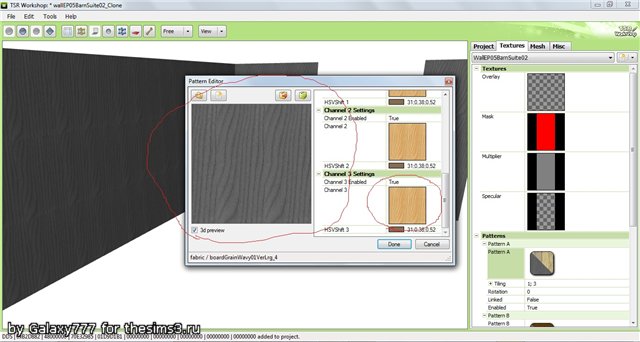
На этом изменение нашей текстуры для стены закончилось. Проделайте все тоже самое, используя разные варианты паттернов, для оставшихся вариантов текстур.
Кстати, если вдруг у вас на вашей новой текстуре остались еще какие-то тени или едва видные элементы от старой текстуры, например, такие:
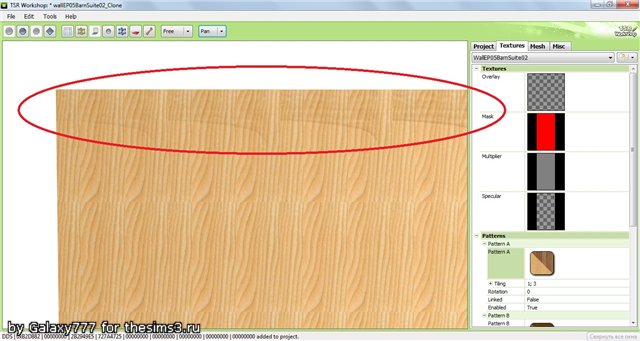
То исправляется это следующим образом: заходите во вкладку Mesh, нажимаете на редактирование материала в группе. И меняете там карту normal map, также как мы меняли все карты в нашем паттерне.
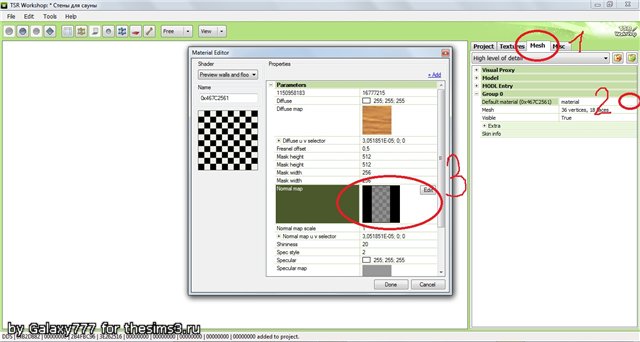
Теперь, когда все текстуры в вашем проекте изменены, экспортируйте вашу текстуру, как обычный sims3pack файл.
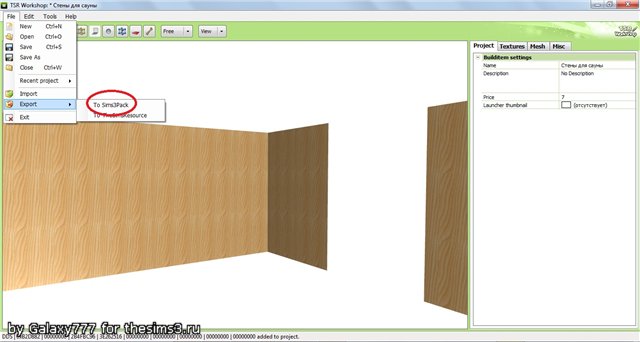
Как вы видите, на самом деле нет ничего сложного. В какой-то степени даже легче, чем в Редакторе создания стиля. Кстати, измененные вами паттерны будут доступны и в режиме перекраски объектов в самой игре. Для этого после того, как покрасите ваши стены в созданную вами текстуру, нажмите на перекраску этой стены и в списке паттернов, паттерн, принадлежащий вашей стене, добавьте в список избранных или сохраните как доп.материал. И вы также сможете использовать его для любых объектов.
Копирование материала на другие ресурсы только с разрешения автора
и c указанием ссылки на источник.
и c указанием ссылки на источник.



















